Інструкція з роботи з offline-конфігуратором SICH Starter Kit
Офлайн-конфігуратор дозволяє налаштовувати хаб та бездротові пристрої охоронної системи SICH. Доступ до конфігуратора здійснюється через веб-інтерфейс.
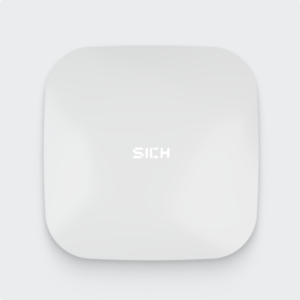
Вхід у режим конфігурування хабу
- Увімкніть хаб. Для цього натисніть і утримуйте кнопку “START” (розташована на задній панелі пристрою, див. Рис. 1) протягом 2 секунд до звукового сигналу.
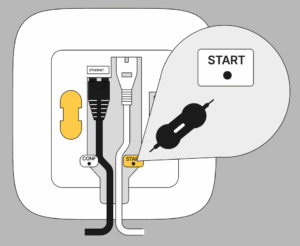
Рис. 1 Увімкнення хабу
- Переконайтеся, що всі приміщення зняті з охорони. Світловий індикатор на хабі повинен світитися зеленим кольором.
- Натисніть і утримуйте кнопку “CONF” (розташована на задній панелі пристрою, див. Рис. 2) протягом 2 секунд до звукового сигналу.
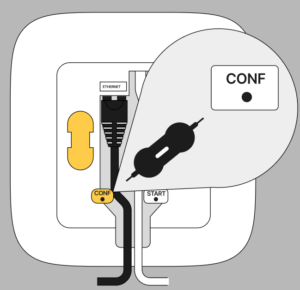
Рис. 2 Переведення хабу в режим конфігурування
- Індикатор хабу змінить колір на блакитний, що свідчить про вхід у режим конфігурування.
- На своєму телефоні або комп’ютері відкрийте налаштування Wi-Fi та підключіться до мережі «SICH». Використовуйте пароль:
00000000. Також у Вас є можливість підключитися до мережі використовуючи QR-код.
- Вікно конфігуратора має відкритися автоматично після підключення. Якщо цього не сталося, відкрийте браузер і введіть адресу
http://10.10.0.1/абоhttp://sich.local/. Також у Вас є можливість відсканувати QR-код для автоматичного переходу.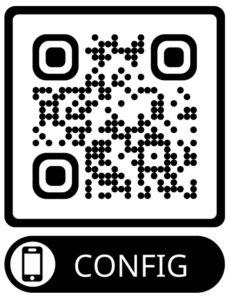
- Для авторизації в конфігураторі використовуйте Ваш логін та пароль.
"admin";пароль: "admin".
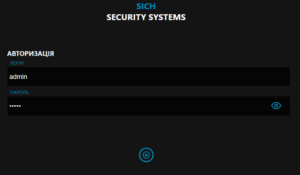
Інтерфейс конфігуратора
Загальний вигляд
Інтерфейс конфігуратора має наступний вигляд.
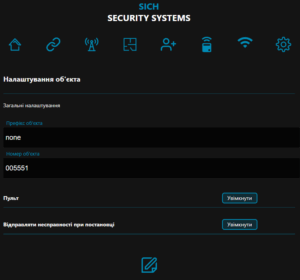
Зверху розташоване меню.

 . Якщо її не натиснути і перейти на іншу вкладку, всі незбереженні данні буде втрачено.
. Якщо її не натиснути і перейти на іншу вкладку, всі незбереженні данні буде втрачено.
Налаштування об’єкта
На сторінці “Налаштування об’єкта” ви можете задати наступні налаштування:
Префікс об’єкта
Префікс об’єкта це умовне позначення хабу, що дає змогу ідентифікувати хаби різних корпоративних клієнтів. За замовчуванням “none”. Налаштовується виключно представником охоронної компанії, що надає послуги централізованого спостереження для Вас.
Номер об’єкта
Номер об’єкта це умовне позначення хабу, що дає змогу ідентифікувати хаб на пульті централізованого спостереження. Налаштовується виключно представником охоронної компанії, що надає послуги централізованого спостереження для Вас.
Пульт
Активація взаємодії з пультом централізованого спостереження. Налаштовується виключно представником охоронної компанії, що надає послуги централізованого спостереження для Вас.
Відправка несправностей при постановці
Налаштовує логіку взаємодії з пультом централізованого спостереження. Коли стан “Увімкнено”, при постановці на охорону хаб буде відправляти всі повідомлення про наявні несправності. Налаштовується виключно представником охоронної компанії, що надає послуги централізованого спостереження для Вас.
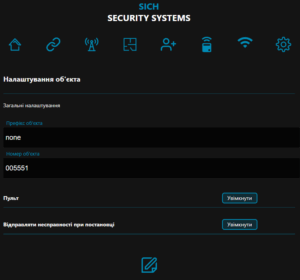

Налаштування основного під’єднання до ПЦС
На цій сторінці можна налаштувати основне під’єднання до ПЦС.
Налаштування основного під`єднання.
Вибір основного під’єднання. За замовчуванням “ETHERNET”.

Налаштування основного каналу зв’язку
Хаб підтримує можливість підключення до ПЦС через через основне під’єднання використовуючи 2 канали зв’язку.
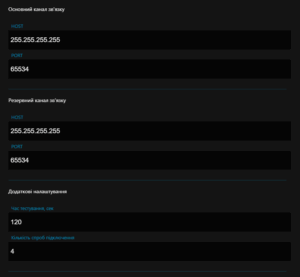
HOST
IP адреса сервера ПЦС
PORT
Порт сервера ПЦС
Додаткові налаштування
Час тестування, сек – період, за який хаб повинен відправити тестове повідомлення на ПЦС
Кількість спроб підключення – задається кількість невдалих спроб підключення до сервера ПЦС перед зміною каналу зв’язку на резервний.
Режим “ПРОФІ”
Дає можливість задати статичні налаштування під’єднання до мережі. За замовчуванням ВИМКНЕНО.
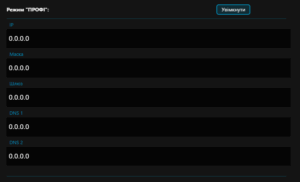

під’єднання
Налаштування резервного під’єднання до ПЦС
На цій сторінці можна налаштувати резервне під’єднання до ПЦС. Для роботи резервного під’єднання необхідно встановити SIM-карти в тримачі.
Налаштування резервного під`єднання.
Вибір основного під’єднання. За замовчуванням “ETHERNET”.

Налаштування резервного каналу зв’язку
Хаб підтримує можливість підключення до ПЦС через резервне під’єднання використовуючи 2 канали зв’язку.
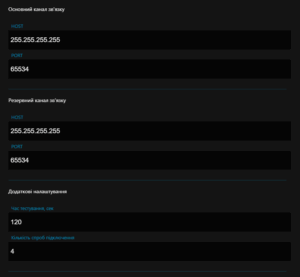
HOST
IP адреса сервера ПЦС
PORT
Порт сервера ПЦС
Додаткові налаштування
Час тестування, сек – період, за який хаб повинен відправити тестове повідомлення на ПЦС
Кількість спроб підключення – задається кількість невдалих спроб підключення до сервера ПЦС перед зміною каналу зв’язку на резервний.
Налаштування SIM1/SIM2
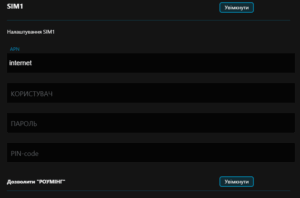
APN – назва точки доступу.
PIN – пінкод сімкарти.
Дозволити “РОУМІНГ” – налаштування мережі для стабільної роботи.

Налаштування приміщень (груп)
Хаб SICH підтримує створення до 8 груп пристроїв для гнучкого керування охороною.
Щоб створити приміщення, натисніть кнопку +. Кнопка + зникає, коли створено 8 груп.
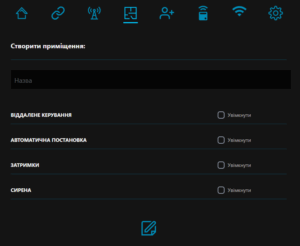
Доступні налаштування приміщень:
Назва: назва групи для легкої ідентифікації (максимальна довжина – 16 символів).
Віддалене керування: вмикає або вимикає можливість керування цим приміщенням з додатку. Якщо вимкнено, керування можливе тільки за допомогою брелка.
Автоматична постановка: якщо увімкнено, можна вказати час у хвилинах, після якого приміщення буде автоматично переведено в стан “ПІД ОХОРОНОЮ”, якщо воно було в стані “ЗНЯТО З ОХОРОНИ”.
Затримки: якщо увімкнено, можна налаштувати час затримки спрацювання сигналізації на вхід і на вихід.
- Затримка на вхід: Якщо приміщення в стані “ПІД ОХОРОНОЮ” і спрацює датчик, що прив’язано до цього приміщення, тривога сформується після вказаного часу, за умови, що група не була переведена в стан “ЗНЯТО З ОХОРОНИ”.
- Затримка на вихід: Переведення в стан “ПІД ОХОРОНОЮ” відбувається негайно. Хаб починає відлік часу, протягом якого спрацювання пристроїв ігнорується. Після закінчення відліку, якщо всі пристрої в нормі, ніяких дій не відбувається. Якщо зафіксовано спрацювання, приміщення негайно переходить у стан “Тривога”.
Сирена: якщо до хабу додано сирену і ця опція активована, спрацювання сигналізації в обраному приміщенні активує сирену. Також можна налаштувати час звучання сигналу тривоги (у хвилинах).
Видалення приміщення:
![]()
- Для видалення приміщення натисніть на її назву, і у вікні редагування натисніть кнопку “кошика”.
- При видаленні групи, якщо в її складі були пристрої, вони автоматично переміщуються у групу 1.
- Користувачі, яким було видано дозвіл на керування тільки цією групою, більше не зможуть керувати приладом.
Керування приміщеннями
Кожна група керується незалежно від інших і може перебувати в одному з наступних станів:
-
Під охороною: Тривоги і несправності не зафіксовано, всі зони в складі групи в нормі. Спрацювання будь-якої зони, відкриття корпусу пристрою, втрата зв’язку з пристроєм негайно викликає перехід групи в стан “тривога”. Всі сповіщення відправляються у додаток і на ПЦС (якщо налаштовано).
-
Знято з охорони: Всі зони групи знято з охорони, хаб формує лише сповіщення про несправності (відкрито корпус пристрою, розряджено батарею, втрата зв’язку з пристроєм тощо), і переходу в стан “Тривога” не відбувається. Винятком є спрацювання пристрою, відміченого як “24/7”, при цьому відбувається перехід в стан “тривога”.
-
Нічний режим: Хаб ставить під охорону тільки ті зони, які відмічені як “Залишаюсь вдома” у налаштуваннях. Спрацювання будь-якої з цих зон викликає негайний перехід в стан “Тривога”.
-
Тривога: Зафіксовано тривогу/несправність. Всі сповіщення відправляються у додаток і на ПЦС. Якщо додано сирену і вона активована, на неї буде подано сигнал активації.
-
Із стану «Тривога» можливий перехід тільки у стан «Знято з охорони», при цьому тривоги скидаються, а сирени відключаються.
-
При використанні паролю «Під примусом» для зняття групи з охорони, група переходить у стан «Знято з охорони» як звичайно, але на ПЦС відправляється сповіщення «Зняття з охорони під примусом». В додаток відправляється звичайне сповіщення про зняття з охорони.
Користувачі
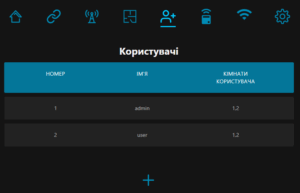
На цій сторінці можна редагувати і створювати нових користувачів.
- За замовчуванням створено користувача
admin(пароль клавіатури:123456, пароль “під примусом”:123457, пароль адміністратора:admin). Цього користувача не можна видалити, але можна редагувати ім’я та/або паролі, а також неможливо відключити йому права адміністратора. - Щоб редагувати користувача, потрібно натиснути на нього у списку користувачів.
Налаштування користувача:
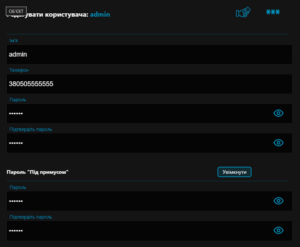
- Ім’я: коротке ім’я користувача для зручної ідентифікації (4-10 символів, букви та/або цифри).
- Телефон: номер телефону користувача для керування хабом з додатку (повинен співпадати з номером, вказаним при реєстрації у додатку SICH, формат 380…).
- Пароль для керування групами з клавіатури: 4-10 цифр.
- Пароль «Під примусом»: необов’язковий пароль (4-10 цифр, має відрізнятися від інших паролів користувача). Якщо його використати для зняття з охорони, на ПЦС буде відправлено сповіщення про зняття під примусом зловмисника.
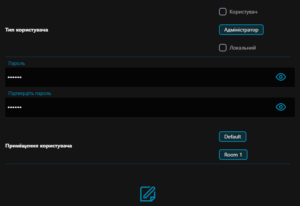
- Тип користувача: користувачі створюються 3-х типів.
Адміністратор – ця роль дає можливість вносити зміни в конфігурацію приладу, додавати та видаляти пристрої. Після активації необхідно заповнити поле «Пароль адміністратора» (4-8 символів, має відрізнятися від інших паролів користувача). Цей пароль і ім’я користувача буде використовуватися для доступу в конфігуратор.
Користувач – ця роль дає можливість керування хабом без внесення змін до конфігурації.
Локальний користувач – ця роль дає можливість керування хабом виключно з пристроїв, що встановленні на об’єкті. Керування з мобільного додатку недоступне. - Приміщення користувача: Можна відмітити, до яких приміщень користувач матиме доступ.

Створення нового користувача:
- Щоб створити нового користувача, потрібно натиснути
+у списку користувачів. Максимально можна створити до 8 користувачів. - Рекомендується створювати користувачів після створення приміщень, щоб одразу розподілити можливості керування приміщеннями.
Додаткові паролі для клавіатури:
![]()
- Кожному користувачу можна додати до 4-х додаткових паролів для використання з клавіатурою.
- Щоб відкрити менеджер паролів, потрібно натиснути на кнопку
***у налаштуваннях користувача.
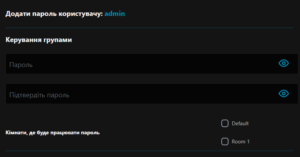
- На вкладці «Паролі» натисніть кнопку
+і заповніть поля “Пароль” та “Підтвердіть пароль”, а також виберіть приміщення, якими буде керувати цей пароль. - Список доступних для керування приміщень обмежується тільки тими, що дозволені користувачу.
Додавання карт RFID
Кожному користувачу можна додати до 4-х RFID-карт/міток для керування групами, використовуючи тег-рідер. Додавання карт можливе в ручному режимі та в режимі пошуку.
![]()
- Щоб відкрити менеджер карт, потрібно натиснути на кнопку у налаштуваннях користувача.
Додавання в ручному режимі:
- Введіть серійний номер карти в поле «Серійний номер» (тільки цифри) і натисніть кнопку
+.
Додавання в режимі пошуку:
- Натисніть кнопку «Пошук» і зачекайте, поки з’явиться вікно з індикатором очікування.
- Після цього прикладіть картку до тег-рідера. Тег-рідер має бути доданий до списку пристроїв, що доступні хабу.
Налаштування доданої карти:
-
Активувати: дозволяє деактивувати карту користувача, не видаляючи її з хабу.
-
Приміщення: виберіть, якими приміщеннями буде керувати ця карта.

Пристрої
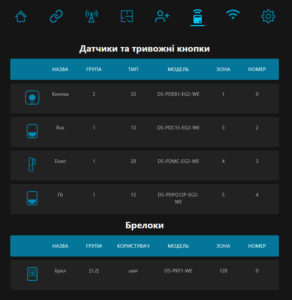
Вкладка «Пристрої» конфігуратора призначена для додавання, видалення та налаштування бездротових пристроїв. Кожен сумісний бездротовий пристрій має категорію: Датчик, Сирена внутрішня, Сирена зовнішня, Клавіатура / тег-рідер, Брелок.
- Після додавання пристроїв до хабу, всі вони будуть відображені на цій сторінці, кожен в своїй категорії.
- Для зміни налаштувань пристрою, натисніть на необхідний пристрій у таблиці. Відкриється вікно з інформацією про пристрій.
Спільні опції для всіх пристроїв:
- Пристрій активний: дозволяє відключити цей пристрій, не видаляючи його з хабу.
- Назва: коротка назва пристрою для легкої ідентифікації під час спрацювань.
- Індикація: вмикає або вимикає світлодіодний індикатор на пристрої.
- Тестування пристрою: вмикає або вимикає контроль за зникненням пристрою зі зв’язку. Якщо вимкнено, хаб не буде формувати сповіщення про втрату зв’язку з пристроєм.
- Тестування батареї: вмикає або вимикає контроль заряду батареї. Якщо вимкнено, хаб не буде формувати сповіщення про розряд акумулятору пристрою.
- Тампер: вмикає або вимикає контроль цілісності корпусу пристрою. Якщо вимкнено, хаб не буде формувати сповіщення про відкритий корпус пристрою, а також цей пристрій не буде перевірятися під час постановки під охорону.
- Групи пристрою: список груп, у складі яких знаходиться пристрій. Для датчиків може бути вибрана тільки одна група.
Для всіх пристроїв у категорії “Датчики”:
- Залишаюсь вдома: пристрій буде поставлено під охорону, якщо приміщення, до складу якого входить цей пристрій, переходить у стан “Нічний режим”.
- 24/7: пристрій завжди знаходиться під охороною і відправляє сповіщення, навіть якщо приміщення знаходиться у стані “Знято з охорони”. Постановки і зняття з охорони цієї групи не впливають на роботу пристрою.
Одночасно увімкнути режим “24/7” і “Нічний режим” неможливо.Після увімкнення режиму “24/7”, спрацювання пристрою починаються через деякий проміжок часу.
При використанні пристроїв в режимі “24/7”, час автономної роботи значно зменшується.
Додавання пристроїв:
- Пристрої у складі Starter Kit вже прив’язано до хабу, їх не потрібно додавати вручну. Послідовно увімкніть всі пристрої, індикатор пристрою повинен блимнути зеленим кольором. На брелку натисніть кнопку “II”.
- Щоб додати пристрій, потрібно натиснути
+у списку пристроїв. Відкриється сторінка додавання пристрою до хабу. - Додавати пристрої до хабу можна двома способами: за серійним номером або в режимі пошуку.
Додавання в режимі пошуку:
- Натисніть кнопку “Пошук пристрою”.
- Піднесіть пристрій якомога ближче до хабу. У вас буде 1 хвилина, щоб увімкнути пристрій (див. інструкцію для конкретного пристрою).
- При успішному додаванні пристрою, індикатор на ньому блимне зеленим кольором, а в конфігураторі відкриється сторінка налаштувань цього пристрою.
- Повторіть цю процедуру для всіх пристроїв, які необхідно додати.
Додавання за серійним номером:
- Кожен сумісний пристрій має серійний номер, його нанесено на коробці пристрою та закодовано у QR-коді. Серійний номер має вигляд Q********.
- Перейдіть на сторінку додавання пристрою, оберіть категорію пристрою.
- У поле серійного номеру введіть ТІЛЬКИ ЦИФРИ (без букви Q) бажаного пристрою та натисніть кнопку у правій частині екрану.
- Після цього відкриється вікно з індикатором очікування. У вас буде 1 хвилина, щоб увімкнути пристрій.
- При успішному додаванні, відкриється вікно з налаштуваннями знайденого пристрою, а світлодіодний індикатор пристрою блимне зеленим кольором.
Якщо пристрій не додається:
- Якщо ви додаєте пристрій за серійним номером, упевніться у його правильності, а також що вибрана правильна категорія пристрою.
- Зверніть увагу на світлодіодний індикатор пристрою, який вмикаєте. Якщо він ніяк не світиться, можливо АКБ пристрою розряджена.
- Спробуйте скинути налаштування пристрою (див. інструкцію пристрою).
- Якщо все це не допомагає, виконайте скидання налаштувань бездротових пристроїв хабу. Для цього перейдіть на вкладку “Налаштування” конфігуратора, натисніть кнопку “Скидання” і у вікні виберіть “Скидання бездротових пристроїв”. Після цього спробуйте додати пристрій ще раз.
Керування хабом
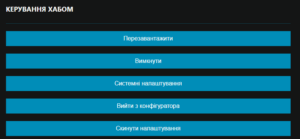
Дана сторінка дозволяє безпосередньо керувати хабом прямо із веб-інтерфейсу конфігуратора.
Доступні дії:
-
Перезавантажити
- Вимкнути
- Системні налаштування. На даній вкладці можна налаштувати яскравість індикатора та можливість конфігурування з локальної мережі.
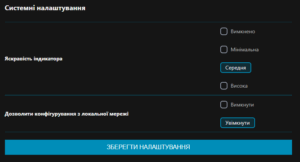
Скидання налаштувань. На даній вкладці можна зробити скидання налаштувань.
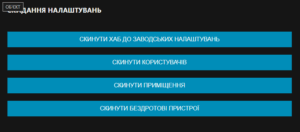
Оновлення прошивки
Для оновлення прошивки через offline-конфігуратор необхідно виконати наступні дії.
- Клікнути 3 рази на напис “sich security systems”, що знаходиться зверху сторінки.
- З’явиться повідомлення “Ви зайшли в режим експерта”.
- На сторінці з налаштуваннями з’являться додаткові пункти меню, серед них буде пункт “ОНОВЛЕННЯ”
- Зайдіть на сторінку “ОНОВЛЕННЯ” і виконуйте інструкції, що там описані.
Скидання пароля адміністратора
- Від’єднайте кабель живлення від електромережі, перевірте щоб всі приміщення хабу були в стані “ЗНЯТО З ОХОРОНИ”.
- Натисніть і утримуйте кнопку «START», поки індикатор не почне спалахувати фіолетовим кольором.
- Відпустіть кнопку. Хаб скине налаштування і перезавантажиться.
